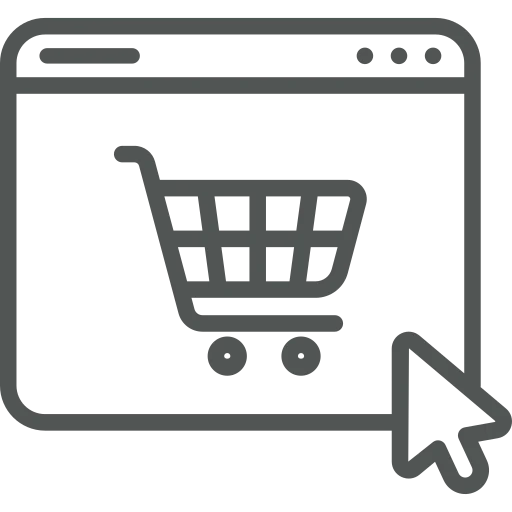
Als Verkäufer sind Sie dafür verantwortlich, zu Ihren Angeboten Kundenfragen zu beantworten und zusätzliche Informationen zu Artikeln bereitzustellen. Die meisten dieser Informationen werden bereits in Ihrem Webshop angezeigt, jedoch ist es für Ihre Kunden nicht immer einfach diese zu finden.
Stellen Sie sich vor, Sie haben ein Angebot für einen Schreiner erstellt. Da er tagsüber an Kundenprojekten arbeitet, findet er erst abends Zeit, das Angebot zu prüfen. Er hat ein paar Fragen zu einem Artikel im Angebot, aber er muss bis zum nächsten Arbeitstag warten, um die notwendige Information zu erhalten. Dies kostet nicht nur Ihren Kunden zusätzliche Zeit, sondern auch Sie als Verkäufer, zumal Sie wissen, dass die Antworten bereits in Ihrem Webshop verfügbar sind.
Sehen wir uns an, wie Sie es Ihren Kunden erleichtern können, zusätzliche Artikelinformationen zu finden!
Überprüfen Sie zunächst die zwei Bedingungen, die für die Verwendung dieser Funktion erfüllt sein müssen:
Wenn Sie beide Voraussetzungen erfüllen können, dann ist es an der Zeit, den Webshop-Artikellink einzurichten. Öffnen Sie dafür die Timber Berichtseinrichtung.
Definieren Sie einen Webshop Artikelnr. Platzhalter, z.B. 00000.
Tragen Sie Ihre Shop URL im Feld Webshop Artikelnr. Vorgabe Link ein und ergänzen diese mit dem zuvor gewählten Platzhalter für die Artikelnummer, z. B. https://webshop.com/00000.
Die Einrichtung ist somit bereits fertig. Wir werfen jetzt einen Blick auf ein Verkaufsangebot, um zu sehen, wo dieser Link im Bericht zu finden ist. Gehen Sie zur Liste der Verkaufsangebote.
Öffnen Sie ein Verkaufsangebot, indem Sie auf die blau unterstrichene Nr. klicken.
Klicken Sie im oberen Menü auf Drucken/Senden und Drucken….
Im sich öffnenden Fenster klicken Sie auf Vorschau.
Es öffnet sich die Vorschau des Verkaufsangebots. Hier können Sie sehen, dass ein Link zu der/den Artikelnummer(n) hinterlegt wird. Der eingerichtete Platzhalter wird dabei mit der Artikelnummer ersetzt.
Wenn Sie oder Ihr Kunde auf diesen Link klicken, wird die Webseite für diesen Artikel geöffnet. Auf Seite im Webshop können Sie alle zusätzlichen Informationen hinzufügen, die Sie möchten, wie z. B. eine Bedienungsanleitung oder bestimmte Attribute des Artikels. Jetzt können Ihre Kunden diese zusätzlichen Informationen einfach direkt in einem von Ihnen gesendeten Dokument finden. Das führt zu einer Zeitersparnis für Sie und Ihren Kunden!

